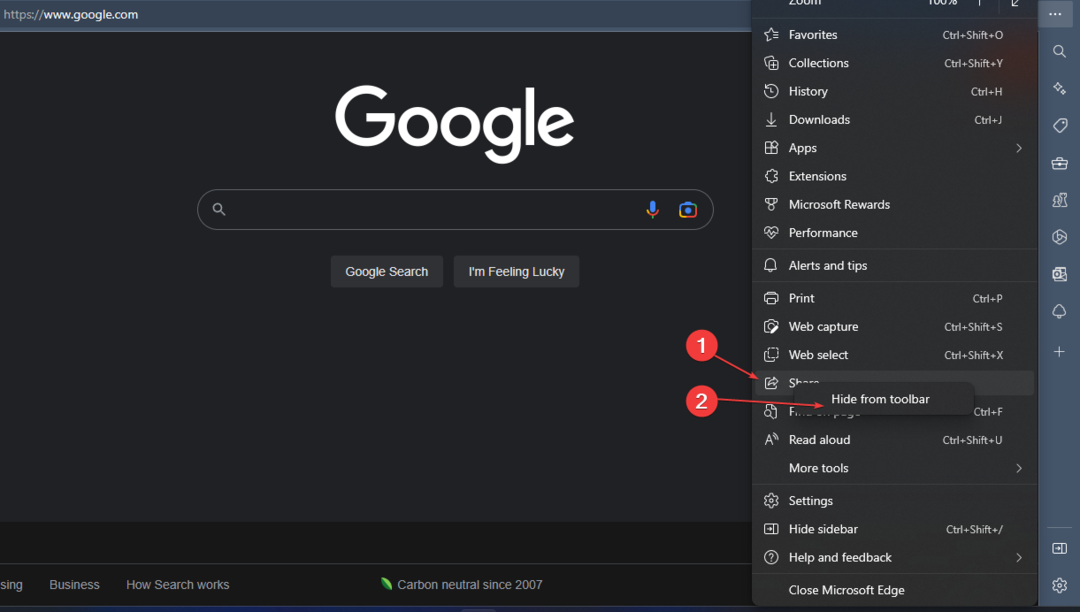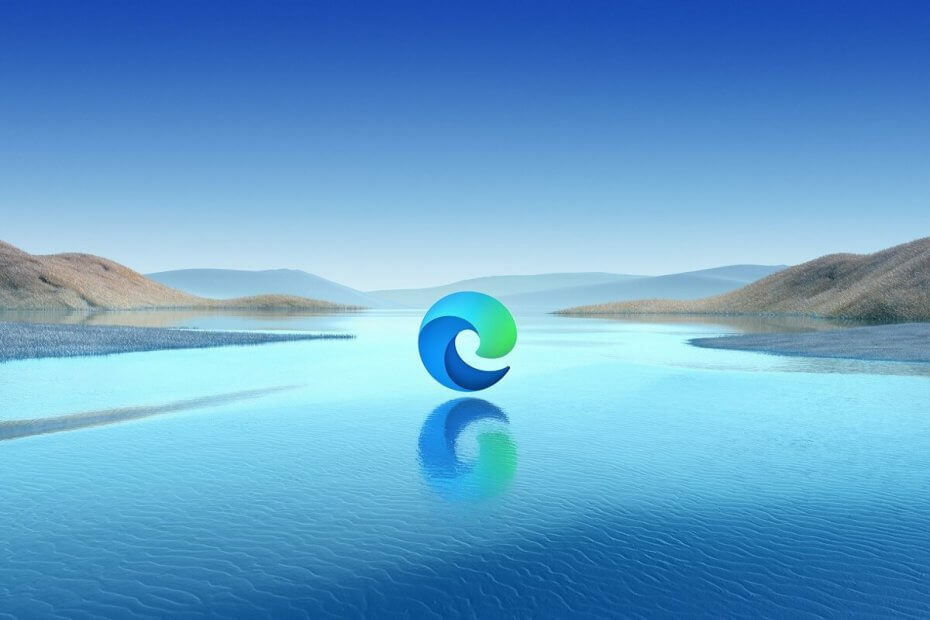- Microsoft Edge je privzeti brskalnik, ki je vnaprej nameščen z operacijskim sistemom Windows 10.
- Microsoft Edge ima svoje težave in mnogi so poročali, da predlogi za iskanje in predlogi za spletna mesta manjkajo.
- Če želite odpraviti to težavo, poskusite v računalniku zagnati orodje za odpravljanje težav s programom Windows ali skeniranje SFC.
- Ta članek je del našega Robno pesto, in če želite izvedeti več o Edgeu, predlagamo, da si ga ogledate.

Zaslužite si boljši brskalnik! 350 milijonov ljudi dnevno uporablja Opera, polno izkušnjo navigacije z različnimi vgrajenimi paketi, povečano porabo virov in odličnim dizajnom.Opera lahko naredi naslednje:
- Enostavna selitev: uporabite pomočnika Opera za prenos obstoječih podatkov, kot so zaznamki, gesla itd.
- Optimizirajte porabo virov: vaš RAM pomnilnik se uporablja bolj učinkovito kot Chrome
- Izboljšana zasebnost: integriran brezplačen in neomejen VPN
- Brez oglasov: vgrajeni blokator oglasov pospeši nalaganje strani in ščiti pred rudarjenjem podatkov
- Prenesite Opera
Microsoft je Internet Explorer uspešno nadomestil z brskalnikom Edge, ki je debitiral z Windows 10. Brskalnik je bil pravočasno preoblikovan in posodobljen.
Vendar se zdi, da nedavna posodobitev brskalnika Edge kaže nekaj posebnih težav.
Ena najpogostejših težav uporabnikov je bila, da predlogi za iskanje in spletna mesta niso prikazani v RobNaslovna vrstica.
To je precej nadležno glede na to, da ste spletno mesto že dodali med zaznamke in ga morate znova vtipkati.
Če imate podoben problem v operacijskem sistemu Windows 10, si oglejmo možno rešitev težave, da boste lahko znova začeli uporabljati Edge Brskalnik brez kakršnih koli napak.
Posodobitev sistema Windows običajno posodobi različne datoteke na novejše različice, ki so najbolj varne in včasih te datoteke prekinejo delovanje brskalnika.
Poskusimo odpraviti enake težave s številnimi različnimi metodami, ki so naslednje.
Kako lahko v programu Edge dobim predloge za spletna mesta?
- Preizkusite drug brskalnik
- Zaženite orodje za odpravljanje težav s programom Windows
- Zaženite SFC Scan
- Zaženite orodje DISM
- Clean Boot
1. Preizkusite drug brskalnik

Težave s poddelom Microsoft Edge bodo morda odpravljene z uvedbo Edge Chromium.
Glede na to, kako dolgo je Microsoft potreboval za najenostavnejši uporabniški vmesnik in optimizacijo zmogljivosti, pravzaprav ne želimo verjeti, da se bo sploh splačalo.
Namesto Edgea, zakaj ne poskusite brskalnika, ki je že zdaj odličen in je ponavadi še boljši?
Brskalnik Opera prinese vse, kar potrebujete od samega začetka. Čeprav lahko namestite vse razširitve za Chrome, ima na voljo toliko vgrajenih funkcij, da tega v resnici ni treba posebej storiti.
Pomagal vam bo pri izogibanju sledenju in ciljanju oglasov, prihaja z vgrajeno VPN in blokator oglasov, da ne omenjam, da je zavit v intuitiven dizajn uporabniškega vmesnika.

Opera
Če Edge ne prikaže predlogov za iskanje in spletna mesta, Opera stopi kot odlična alternativa. Ste pripravljeni poskusiti?
Obiščite spletno mesto
2. Zaženite orodje za odpravljanje težav s programom Windows
- Pojdi do Nastavitve> Posodobitev in varnost> Odpravljanje težav.
- Pomaknite se do konca in zaženite Orodje za odpravljanje težav z aplikacijo Windows Store ki je zasnovan tako, da samodejno preveri težave in jih odpravi.

Če imate težave z odpiranjem aplikacije Nastavitve, si oglejte ta članek, da rešite težavo.
3. Zaženite SFC Scan
- Odprite ukazni poziv kot skrbnik v meniju Start ali pogovornem oknu Zaženi.
- Tip SFC / scannow.

- Zadel Enter
- Ukazi bodo sprožili optični bralnik in optični bralnik bo takoj začel delovati brez kakršnih koli pozivov ali potrditev z vaše strani. Optični bralnik je samodejen, zato tudi posodobitev stanja ne boste prejemali.
4. Zaženite orodje DISM
- Odprite ukazni poziv kot skrbnik v meniju Start ali pogovornem oknu Zaženi.
- Vnesite naslednje ukaze:
DISM.exe / Online / Cleanup-image / scan healthDISM.exe / Online / Cleanup-image / obnovi zdravje
- DISM lahko traja nekaj časa, da optično branje konča od nekaj minut do nekaj ur, odvisno od strojne opreme.
Če DISM ni uspel v sistemu Windows 10, to hitri vodnik vam bo pomagal.
5. Clean Boot

Clean Boot je nekoliko podoben varnemu načinu, ki samo naloži določeno število gonilnikov in programov, ki so bistvenega pomena za brezhibno delovanje oken.
To naj bi rešilo vse vrste konfliktov v programski opremi, če bi jih kakšen slučaj trpel. Tukaj se naučite, kako izvesti čisti zagon.
To je nekaj korakov, ki jih morate izvesti, da se znebite težave z vrstico za iskanje in spletnim mestom, s katero ste bili soočeni z brskalnikom Edge.
Tovrstne težave se lahko najverjetneje pojavijo zaradi posodobitev ali sporov z namestitvijo druge programske opreme.
Razen tega se je brskalnik Microsoft Edge izboljšal za kilometre, odkar je prvič izšel, in zdi se, da imajo uporabniki radi všečen uporabniški vmesnik, ki ga ponuja brskalnik.
Kaj pa ti? Sporočite nam svoje mnenje v spodnjem oddelku za komentarje.
 Še vedno imate težave?Popravite jih s tem orodjem:
Še vedno imate težave?Popravite jih s tem orodjem:
- Prenesite to orodje za popravilo računalnika ocenjeno z odlično na TrustPilot.com (prenos se začne na tej strani).
- Kliknite Zaženite optično branje najti težave s sistemom Windows, ki bi lahko povzročale težave z računalnikom.
- Kliknite Popravi vse odpraviti težave s patentiranimi tehnologijami (Ekskluzivni popust za naše bralce).
Restoro je prenesel 0 bralci ta mesec.